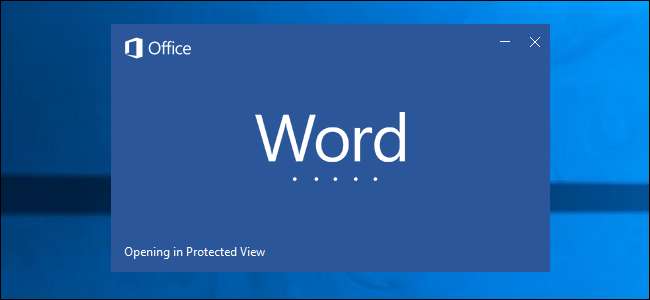
सम्बंधित: बेसिक कंप्यूटर सुरक्षा: वायरस, हैकर्स और चोरों से खुद को कैसे बचाएं
Microsoft Office दस्तावेज़ फ़ाइलें जो आप इंटरनेट से डाउनलोड करते हैं, आपके पीसी को नुकसान पहुंचा सकती हैं। कार्यालय की फाइलों में खतरनाक मैक्रोज़ हो सकते हैं, लेकिन मैक्रोज़ एकमात्र जोखिम नहीं हैं। साथ में नए मैलवेयर पीसी पर हमला खतरनाक Office दस्तावेज़ों के माध्यम से, जिनमें मैक्रोज़ भी शामिल नहीं होते, अपने आप को ऑफ़िस में सुरक्षित रखना केवल एक में से एक है सुरक्षा प्रथाओं का आपको पालन करना चाहिए .
संरक्षित दृश्य में रहें
जब आप एक कार्यालय दस्तावेज़ डाउनलोड और खोलेंगे, तो यह डिफ़ॉल्ट रूप से "संरक्षित दृश्य" में खुलेगा। आपको अपनी स्क्रीन के शीर्ष पर एक पीला बैनर संदेश दिखाई देगा, जो आपको संरक्षित दृश्य में रहने के लिए चेतावनी देता है जब तक कि आपको दस्तावेज़ को संपादित करने की आवश्यकता न हो। संरक्षित दृश्य आपको देखने की अनुमति देता है - लेकिन दस्तावेज़ को संपादित नहीं करता है। यह आपके पीसी को सुरक्षित रखने में मदद करता है। यदि आप किसी ऐसे स्रोत से हैं जिस पर आपको भरोसा है, तो आपको केवल एक दस्तावेज़ के लिए संपादन सक्षम करना चाहिए।
उदाहरण के लिए, संरक्षित दृश्य वर्तमान Dridex मैलवेयर को उसकी पटरियों में रोक देता है। लेकिन, यदि आप संपादन सक्षम करना चुनते हैं, तो खतरनाक Office दस्तावेज़ आपके सिस्टम पर हमला करने के लिए Microsoft Office में किसी शोषण का उपयोग कर सकता है।
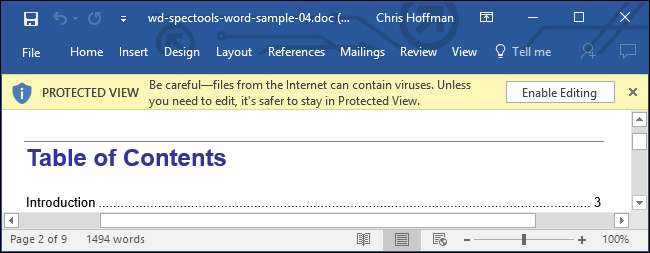
आप फ़ाइल> विकल्प> विश्वास केंद्र> ट्रस्ट केंद्र सेटिंग्स> संरक्षित दृश्य में अपनी संरक्षित दृश्य सेटिंग प्रबंधित कर सकते हैं। सुनिश्चित करें कि "संरक्षित दृश्य" विकल्प यहां सक्षम हैं।
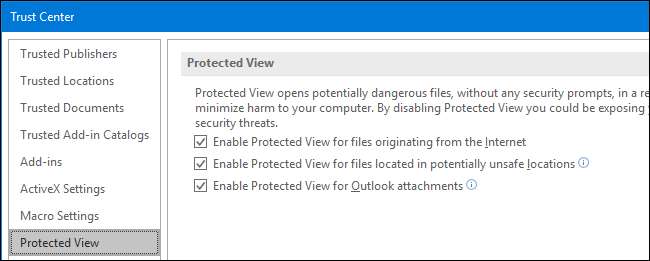
मैक्रोज़ सक्षम न करें
सम्बंधित: मैक्रोज़ समझाया: क्यों Microsoft कार्यालय फ़ाइलें खतरनाक हो सकता है
जब तक आप सुनिश्चित न हों कि वे किसी विश्वसनीय स्रोत से नहीं हैं, तो आपको मैक्रोज़ नहीं चलाना चाहिए। मैक्रों खतरनाक हैं क्योंकि वे मूल रूप से केवल कार्यालय दस्तावेज़ों में एम्बेडेड प्रोग्राम हैं। कंप्यूटर में हमला करने के लिए अतीत की अधिकांश खतरनाक ऑफिस फाइलों ने मैक्रोज़ का उपयोग किया है।
यदि आप एक कार्यालय दस्तावेज़ खोलते हैं जिसमें एक मैक्रो होता है और आप संपादन को सक्षम करते हैं, तो आप एक दूसरा "सुरक्षा चेतावनी" संदेश देखेंगे जो आपको सूचित करता है कि "मैक्रोज़ अक्षम कर दिया गया है।" आपको दस्तावेज़ के लिए मैक्रोज़ को सक्षम नहीं करना चाहिए जब तक कि आप स्रोत पर पूरी तरह भरोसा नहीं करते हैं, सुनिश्चित करें कि दस्तावेज़ ठीक है, और वास्तव में किसी कारण से इसके मैक्रोज़ को सक्षम करने की आवश्यकता है
बुरी तरह से नामांकित "सक्षम सामग्री" बटन वास्तव में वर्तमान दस्तावेज़ में मैक्रोज़ को सक्षम करता है, जो आपके पीसी को जोखिम में डाल सकता है यदि वे मैक्रोज़ कुछ खतरनाक करते हैं।
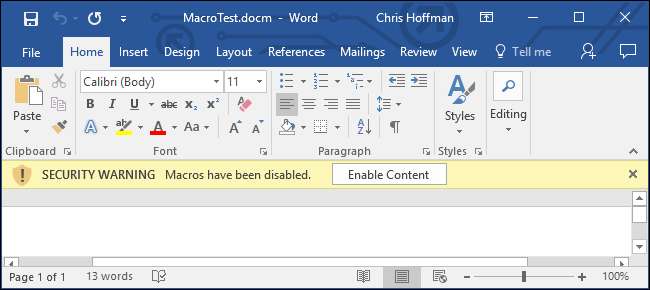
आप फ़ाइल> विकल्प> ट्रस्ट सेंटर> ट्रस्ट सेंटर सेटिंग्स> मैक्रो सेटिंग्स पर अपनी मैक्रो सुरक्षा सेटिंग्स प्रबंधित कर सकते हैं।
डिफ़ॉल्ट विकल्प "अधिसूचना के साथ सभी मैक्रोज़ अक्षम करें" है, जो मैक्रोज़ को चलने से रोक देगा और उस पीले बैनर अधिसूचना को प्रदर्शित करेगा। आप सभी मैक्रो को अक्षम करने के लिए "अधिसूचना के बिना सभी मैक्रो को अक्षम करें" का चयन कर सकते हैं और यदि आप चाहें तो आपको कभी भी एक अधिसूचना नहीं दिखा सकते हैं।
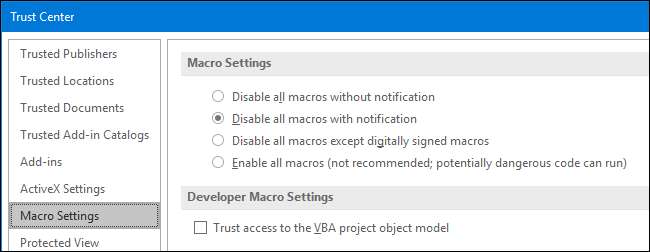
ऑफिस अपडेट रखें
Microsoft Office को अपडेट रखना महत्वपूर्ण है, ठीक उसी तरह जैसे आपको अपने ऑपरेटिंग सिस्टम, वेब ब्राउज़र और पीडीएफ रीडर को अपडेट रखना चाहिए। वर्षों से कार्यालय अनुप्रयोग एक लोकप्रिय लक्ष्य रहा है, और Microsoft सुरक्षा छेद को ठीक करने के लिए नियमित रूप से पैच जारी करता है।
विंडोज 7, 8, और 10 पर विंडोज अपडेट में "मुझे विंडोज अपडेट करते समय अन्य Microsoft उत्पादों के लिए अपडेट दें" विकल्प दिया गया है, आपके स्थापित माइक्रोसॉफ्ट ऑफिस एप्लिकेशन के लिए भी विंडोज अपडेट इंस्टॉल अपडेट करता है। बस इस विकल्प को सक्षम रखें, नियमित रूप से विंडोज अपडेट से अपडेट इंस्टॉल करें, और आपके कार्यालय एप्लिकेशन को अद्यतित रखा जाएगा।
ध्यान दें कि Microsoft केवल Office 2010, Office 2013, Office 2016 और का समर्थन कर रहा है ऑफिस 365 सुरक्षा अद्यतन के साथ। Office 2007 और पूर्व में अब समर्थित नहीं हैं। Microsoft 10 वर्षों के लिए Office के प्रत्येक संस्करण का समर्थन करता है।
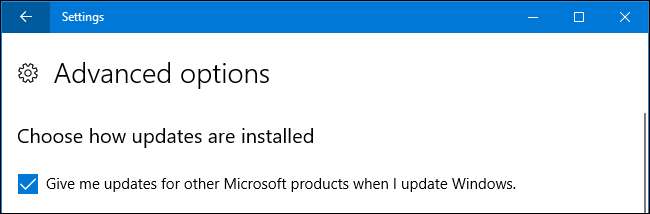
एक मैक पर, एक कार्यालय एप्लिकेशन खोलें और नवीनतम अपडेट को स्थापित करने के लिए जाँच करने के लिए मदद> अपडेट के लिए जाँच करें पर क्लिक करें। यहां "स्वचालित रूप से डाउनलोड और इंस्टॉल करें" का चयन करें और Microsoft AutoUpdate टूल स्वचालित रूप से आपके कार्यालय अनुप्रयोगों को अपडेट करेगा।
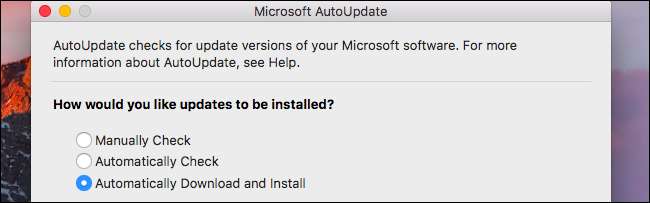
दूसरे एप्लिकेशन में जोखिम भरे दस्तावेज़ खोलें
यदि कोई कार्यालय दस्तावेज़ है जिसे आप देखना या संपादित करना चाहते हैं और आप इसे खोलने के बारे में चिंतित हैं, तो आप हमेशा किसी अन्य एप्लिकेशन में दस्तावेज़ खोल सकते हैं।
उदाहरण के लिए, आप फ़ाइल को अपलोड कर सकते हैं Microsoft OneDrive और इसे अंदर खोलें कार्यालय ऑनलाइन । या, आप दस्तावेज़ को अपने पर अपलोड कर सकते हैं Google ड्राइव खाता और इसे Google डॉक्स में खोलें। ये दोनों हैं वेब अनुप्रयोग यह आपके वेब ब्राउज़र में चलता है, इसलिए आप इस तरह से खुलने वाली फाइलें ऑफिस के डेस्कटॉप एप्लिकेशन में होने वाले कारनामों का उपयोग नहीं कर पाएंगे।
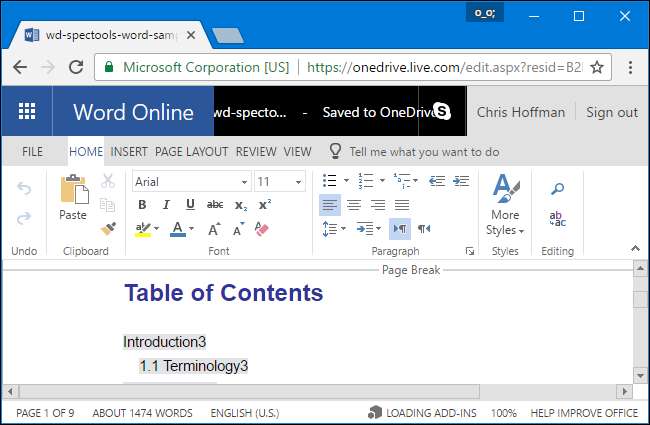
इस सब से दूर ले जाना वास्तव में कार्यालय को अद्यतित रखना है, और आपके द्वारा विश्वास किए गए किसी भी दस्तावेज़ के लिए संपादन या मैक्रो को सक्षम नहीं करना है। कार्यालय की डिफ़ॉल्ट सुरक्षा सेटिंग्स इन विशेषताओं को एक कारण से अवरुद्ध करती हैं।







